תפריט 'שלח אל' הוא תכונה שימושית ב-Windows המאפשרת לשלוח במהירות קובץ לתוכנית או למיקום אחר. עם זאת, לפעמים התפריט יכול להיות פגום או שניתן להסיר תוכנית, מה שגורם לתפריט להתרוקן. אם חסרה לך האפשרות 'נמען דואר' בתפריט 'שלח אל', יש כמה דברים שאתה יכול לעשות כדי לתקן את הבעיה. ראשית, נסה לפתוח את תפריט שלח אל משורת הפקודה. כדי לעשות זאת, הקש על מקש Windows + R כדי לפתוח את תיבת הדו-שיח 'הפעלה', ואז הקלד 'sendto' והקש Enter. זה אמור לפתוח את התפריט שלח אל בסייר הקבצים. אם האפשרות 'נמען דואר' עדיין חסרה, תוכל לנסות לשחזר אותה מגיבוי. כדי לעשות זאת, פתח את סייר הקבצים ועבור למיקום הבא: C:Users[שם משתמש]AppDataRoamingMicrosoftWindowsSendTo כאן, אתה אמור לראות קובץ בשם 'נמען דואר.MAPIMail'. לחץ לחיצה ימנית על קובץ זה ובחר 'שחזר מגרסאות קודמות'. פעולה זו אמורה לשחזר את אפשרות נמען הדואר לתפריט שלח אל. אם זה לא עובד, אתה יכול לנסות ליצור מחדש את הקובץ 'Mail Recipient.MAPIMail'. כדי לעשות זאת, פתח את סייר הקבצים ועבור למיקום הבא: C:Users[שם משתמש]AppDataLocalMicrosoftWindowsTemplates צור קובץ טקסט חדש במיקום זה וקרא לו 'נמען דואר.MAPIMail'. כעת, פתח את הקובץ והקלד את הדברים הבאים: [MAPIMail] כניסה1= שמור את הקובץ וסגור אותו. כעת אתה אמור להיות מסוגל לראות את אפשרות נמען הדואר בתפריט שלח אל.
נמען דואר אפשרות מ לִשְׁלוֹחַ התפריט מקל מאוד על המשתמשים לשלוח את הקבצים והתיקיות שלהם לגורמים אחרים במחשב שלהם. אם אתה מישהו שמשתמש באופן פעיל בתכונה הזו ושים לב שהיא נעלמה, זה יפריע לך. במאמר זה, נבחן כיצד לתקן את אפשרות נמען הדואר החסרה בתפריט שלח אל ב-Windows 11/10.
תקן נמען דואר חסר בשדה 'שלח אל' ב-Windows 11/10
מספר סיבות שונות עלולות לגרום לאפשרות נמען הדואר להיעלם, הנפוצה ביותר היא קובץ מכשיר Bluetooth פגום או לקוח דואר אלקטרוני שלא מוגדר כיישום ברירת המחדל. יש לנו את ההצעות הבאות:
- צור נמען דואר בתיקייה SendTo
- העתק את התווית של נמען הדואר מתפריט המשתמש המוגדר כברירת מחדל.
- מחק את קובץ מכשיר ה-Bluetooth בנפח 0 KB מהתיקיה שלח לתיקיה.
שלח בדואר אין נמען
1] צור נמען דואר בתיקייה שלח אל.

הדרך הראשונה והיעילה ביותר לתקן את אפשרות נמען הדואר החסרה היא ליצור נמען דואר חדש בתיקייה שלח אל. הנה איך לעשות את זה:
- פתח את פקודת ההפעלה במחשב שלך באמצעות מקשי הקיצור של Windows + R.
- בתיבת הדו-שיח שנפתחת, הזן קליפה: לשלוח והקש Enter כדי לפתוח את התיקיה SendTo בסייר הקבצים.
- בלשונית התפריט בחלק העליון של חלון זה, בחר תצוגה > הצג > בחר הרחבות שמות קבצים ואייקונים נסתרים
- כעת לחץ לחיצה ימנית על אזור ריק בחלון זה, בחר חָדָשׁ ולחץ על מסמך טקסט
- תן שם למסמך הזה כמו נמען דואר.MAPIMail . ודא שהסיומת של קובץ זה אינה נשמרת כקובץ .txt.
כעת בדוק אם אתה יכול למצוא את האפשרות 'נמען דואר' בתיקיית 'שלח אל'.
2] העתק את התווית של נמען הדואר מתפריט המשתמש המוגדר כברירת מחדל.
- פתח את סייר הקבצים במחשב שלך באמצעות שילוב המקשים Windows + 'E'.
- הזן את הנתיב הבא בשורת הכתובת:
- כאן תמצא את האפשרות 'נמען דואר'. בחר להעתיק אותו ולהדביק אותו במיקום הבא:

החלף את 'שם משתמש' כאן בשם המשתמש המוגדר כברירת מחדל ובדוק אם הבעיה נמשכת.
3] מחק את קובץ מכשיר ה-Bluetooth בנפח 0 KB מהתיקיה שלח לתיקיה.
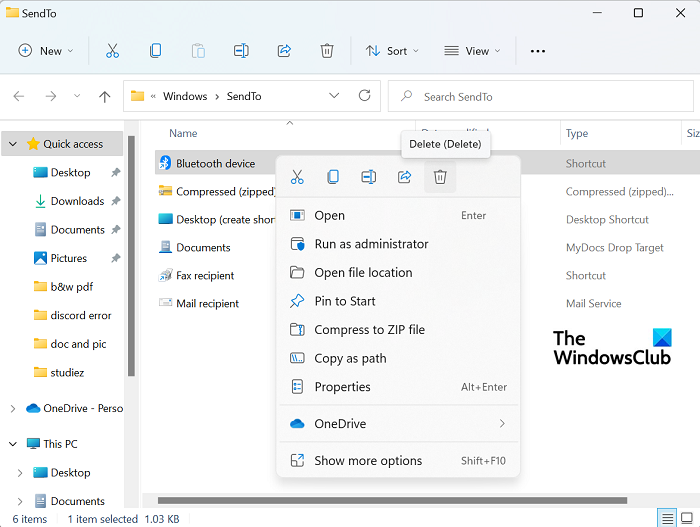
אם חיבור ה-Bluetooth שלך פגום בעבר, יש סיכוי שתתקל בבעיה זו במחשב שלך. במקרה זה, עליך להסיר את קיצור הדרך של Bluetooth בנפח 0 KB. זהו לא יותר מקיצור דרך למכשיר בלוטות' שחובר בעבר. למרות שזה קורה לעתים רחוקות מאוד, קיצור הדרך יכול לתפוס מקום בתיקייה 'דחוס (ארכיון)' בתפריט 'שלח אל' וליצור התנגשות בהתאם. אז אם תמצא פריט עם השם בלוטות עם גודל של 0 KB, עליך למחוק אותו. עם זאת, אין למחוק פריטים בגודל של לפחות 1 KB.
מחיקת דואר של Windows 10
- פתח את חלון הפקודה Run והזן את אותה פקודת 'shell:SendTo' כמו בתהליך הראשון.
- פעולה זו תפתח את אותה תיקיית שלח אל כמו קודם. כאן תראה את תיקיית יישום ה-Bluetooth.
- לחץ לחיצה ימנית עליו ובחר מחק
הפעל מחדש את המחשב ובדוק אם סמל נמען הדואר מופיע בתפריט שלח אל.
לקרוא : תפריט שלח אל ריק או לא עובד ב-Windows
שנה כיוון גלילה במשטח המגע - -
כיצד להתאים אישית את תפריט שלח אל ב- Windows 11/10?
אם ברצונך לבצע שינויים נוספים בתפריט שלח אל, תוכל לערוך, להסיר או להוסיף פריטים לתפריט שלח אל. אפשר להוסיף אפשרויות נוספות להעברת קבצים או העברת קבצים הזמינים כרגע. פשוט תרוץ לעזאזל: שלח פקודה לפתיחה לִשְׁלוֹחַ תיקיה וצור קיצורי דרך חדשים בתיקייה זו. אתה יכול לעשות זאת על ידי גרירת אפליקציות או על ידי לחיצה על שטח ריק > חדש > קיצור דרך חדש. אתה יכול לקרוא עוד על זה כאן.
לקרוא : תיקיה דחוסה (מכווץ) חסרה בתפריט שלח אל
כיצד להסיר את 'שלח' מתפריט ההקשר?
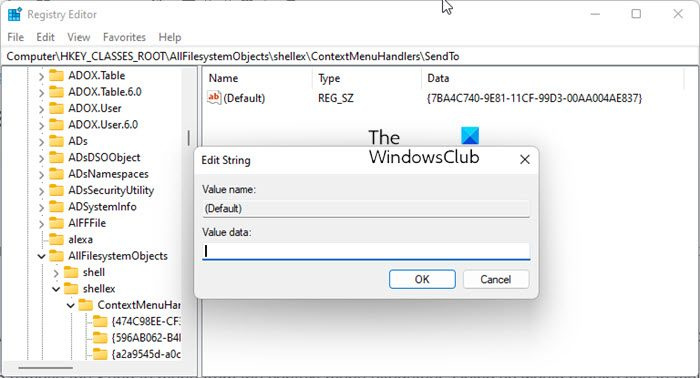
פתח את עורך הרישום ונווט אל המפתח הבא:
|_+_|כעת בצד ימין לחץ פעמיים על הסמל (בְּרִירַת מֶחדָל) ערך והסר את הטקסט המוצג, תוך השארת השדה ערך נתונים ריק.
לחץ על אישור וצא.
לידיעתך, ערך הנתונים ב-Windows שלי הוא |_+_|. רשום הערה למקרה שתרצה להוסיף אותה מאוחר יותר.
אנו מקווים שמדריך זה עזר לך להחזיר את אפשרות נמען הדואר בתפריט שלח אל.















